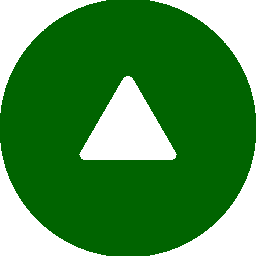|
|
壁の配置 | 

 |
| 入力▶部材 ▶壁 | ||
 ダイアログ
ダイアログ
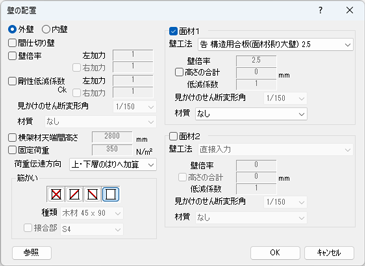
| 項 目 | 説 明 | 許 | 壁 | 品 |
|---|---|---|---|---|
| 外壁/内壁 | 「外壁」、「内壁」のいずれか。 固定荷重を直接入力しない場合は、 この入力により【標準固定荷重】で設定した外壁、 または内壁の固定荷重により、荷重拾いが行われます。 |
○ | - | - |
| 間仕切り壁 | 間仕切り壁とする場合にチェックします。 間仕切り壁では荷重のみ考慮し、耐力・剛性には考慮しません。 |
○ | - | - |
| 壁倍率 左加力 |
壁倍率を直接入力する場合にチェックし、値を入力します。 チェックした場合は、[筋かい]や[面材1]・[面材2]のデータは無視され、 壁倍率が0より大きい場合は、耐力壁として計算します。 チェックしない場合は、[筋かい]や[面材1]・[面材2]のデータにより壁倍率を自動計算します。 左加力のみ入力した場合は、倍率は左右加力同じとなります。 左右加力で倍率が異なる場合は、右加力のチェックし、左右加力ともに入力します。 説明1.参照 |
○ | ○ | ○ |
| 右加力 | ○ | ○ | ○ | |
| 剛性低減係数Ck 左加力 |
下部横架材の曲げを考慮した剛性を直接入力したい場合にチェックし、
直接入力します。 左加力のみ入力した場合は、左右加力同じとなります。 左右加力で値が異なる場合は、右加力のチェックし、左右加力ともに入力します。 チェックしない場合は、自動計算します。 1階土台上の耐力壁の場合の自動計算では、 アンカーボルトによる拘束があるものとして、1.0とします。 |
○ | - | - |
| 右加力 | ○ | - | - | |
| 見かけのせん断変形角 | 「1/150」、「1/120」のいずれか。 壁のせん断剛性計算に使用します。 |
○ | - | - |
| 材質 | 【標準部材・リスト】の
[部材材質]リストで入力した部材材質のいずれか。 構造計算概要書に出力するための入力です。 [§1 建築物の概要]-[10.使用する材料と部位]-[(2)木材の場合(集成材、単板積層材等の木質材料を含む)] に出力する材料となります。 |
○ | - | - |
| 横架材天端間高さ(mm) | 横架材天端高さを直接入力する場合にチェックし、値を入力します。 壁のせん断剛性計算、壁固定荷重の計算、準耐力壁等の場合のはりのうちのり寸法の計算に使用します。 チェックしない場合は、【建物概要】 の[横架材天端間高さ]となります。 |
○ | - | - |
| 固定荷重(N/㎡) | 固定荷重を直接入力する場合にチェックし、値を入力します。 チェックしない場合は、【標準固定荷重】 で設定した固定荷重により荷重拾いが行われます。 |
○ | - | - |
| 荷重伝達方向 | 「上・下層のはりへ加算」、「下層のはりへ加算」、「上層のはりへ加算」のいずれか。 「上・下層のはりへ加算」は、横架材天端間高さの1/2の壁重量を壁上下のはりへの等分布荷重とします。 「下層のはりへ加算」、「上層のはりへ加算」は、 横架材天端間高さの壁重量を壁の下または上のはりへの等分布荷重とします。 |
○ | - | - |
| 筋かい 向き |
「たすき掛け」、「右上がり」、「右下がり」、「筋かいなし」のいずれか。 「右上がり」 、「右下がり」の右とは伏図において壁の右側または上側とします。 |
○ | ○ | ○ |
| 種類 | 「鉄筋φ9」、「木材15×90」、「木材30×90」、「木材45×90」、「木材90×90」のいずれか。 | ○ | ○ | ○ |
| 接合部 | 筋かい接合部を直接入力する場合にチェックし、選択します。 筋かいを入力した場合に有効です。 【接合部-筋かい】でチェックした接合部のうち、[筋かいの種類]で選択した筋かいに適応した接合部が表示されます。 直接入力しない場合は、【接合部-筋かい】の[記号]が「S1」~「S5」の接合部となります。 |
○ | - | - |
| 面材1 | 木ずりや構造用合板などの面材を耐力壁、準耐力壁、腰壁・たれ壁として入力する場合にチェックします。 チェックしない場合は、[面材1]のデータは計算に考慮しません。 |
○ | ○ | ○ |
| 壁工法 | 面材1の壁倍率を壁工法から入力する場合に選択します。 【標準部材・リスト】の [壁工法]リストでチェックした工法が表示されます。 [壁倍率]を直接入力する場合は「直接入力」を選択します。 |
○ | ○ | ○ |
| 壁倍率 | [面材1]の耐力壁としての倍率を入力します。 | ○ | ○ | ○ |
| 高さの合計(mm) | [面材1]を準耐力壁、腰壁・たれ壁として入力する場合にチェックし、
面材の高さの合計(横架材間のうちのり距離より小さい値。
横架材間のうちのり距離は、横架材天端間高さから平均はりせいを引いた値とします)を入力します。 チェックしない場合は、耐力壁として計算します。 |
○ | ○ | ○ |
| 低減係数 | [面材1]の釘配列の低減係数を入力します。 [高さの合計]をチェックしない場合は、考慮されません。 |
○ | ○ | ○ |
| 見かけのせん断変形角 | 「1/150」、「1/120」のいずれか。 壁のせん断剛性計算に使用します。 |
○ | - | - |
| 材質 | 【標準部材・リスト】の
[部材材質]リストで入力した部材材質のいずれか。 構造計算概要書に出力するための入力です。 [§1 建築物の概要]-[10.使用する材料と部位]-[(2)木材の場合(集成材、単板積層材等の木質材料を含む)] に出力する材料となります。 |
○ | - | - |
| 面材2 | 説明は、[面材1]と同じです。 | ○ | ○ | ○ |
| 壁工法 | ○ | ○ | ○ | |
| 壁倍率 | ○ | ○ | ○ | |
| 高さの合計(mm) | ○ | ○ | ○ | |
| 低減係数 | ○ | ○ | ○ | |
| 見かけのせん断変形角 | ○ | - | - | |
| 材質 | ○ | - | - |
| ※ | ダイアログには、前回設定した内容が表示されます。 |
 説 明
説 明
左加力と右加力で壁倍率が異なる場合、 令46条の壁量計算、性能表示の壁量計算、告示1460号による金物計算、N値による計算では、 左・右加力の平均の壁倍率により計算します。
[参照]ボタンをクリックし、 すでに配置されている壁をクリックすると選択した壁の仕様がダイアログに反映されます。
[面材1]・[面材2]・[壁倍率]にチェックした壁は以下のように表示されます。
 ※筋かいを配置した場合、作業ウィンドウには、筋かいの向きにより以下の記号が表示されます。
※筋かいを配置した場合、作業ウィンドウには、筋かいの向きにより以下の記号が表示されます。
左右加力で倍率が同じ耐力壁を壁倍率の直接入力で入力した例:
壁倍率が3の耐力壁で計算されます。
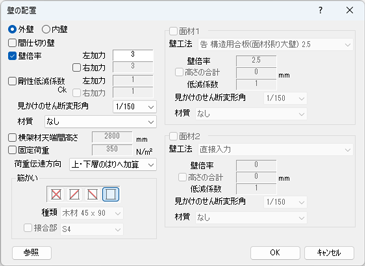
左右加力で倍率が異なる耐力壁を壁倍率の直接入力で入力した例:
許容応力度計算では、壁倍率が左加力時は2.5、右加力時は1.5の耐力壁で計算されます。
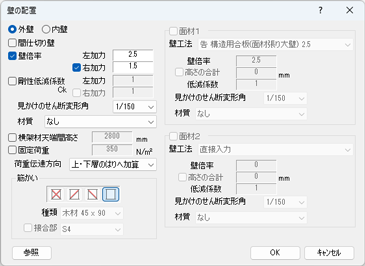
耐力壁、準耐力壁、腰壁・たれ壁でない壁(重量のみ考慮する場合)を間仕切り壁で入力した例:
間仕切り壁をチェックし、固定荷重が【標準固定荷重】で設定した固定荷重と異なる場合は、 固定荷重をチェックして値を入力します。
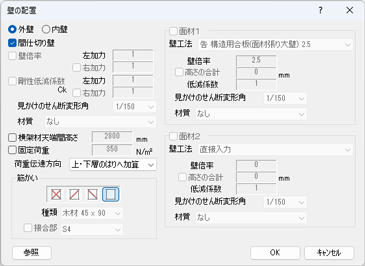
耐力壁、準耐力壁、腰壁・たれ壁でない壁(重量のみ考慮する場合)を壁倍率の直接入力で入力した例:
壁倍率を0で入力し、固定荷重が、【標準固定荷重】で設定した固定荷重と異なる場合は、 固定荷重のチェックして値を入力します。
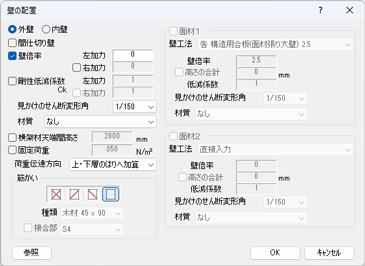
筋かいを入力した例:
木材30×90のたすき掛け筋かいの入力例です。木ずりなどの面材が貼られている場合は、 面材1をチェックして面材の壁倍率などを入力します。
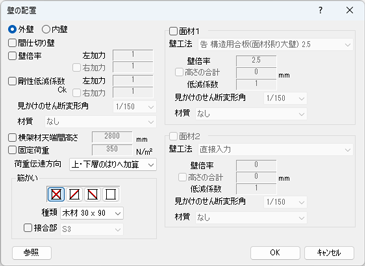
面材を耐力壁として壁倍率の直接入力で入力した例:
倍率が2.5の耐力壁の入力例です。
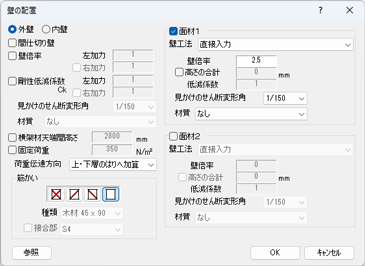
壁工法を指定して面材を入力した例:
木ずりが片面の横架材間に打たれている場合(耐力壁)の入力例です。
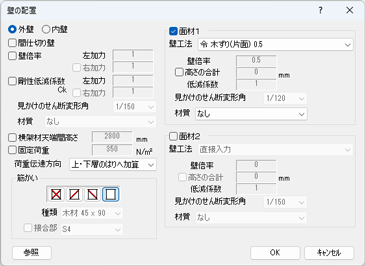
面材を準耐力壁として入力した例:
石膏ボードが片面の天井から床まで貼られている場合(横架材間のうちのり距離を2400mmとします)の入力例です。
準耐力壁と腰壁・たれ壁の判定は入力された高さの合計で行います。
判定方法は、『操作・概要編』の「第4章 計算と出力について」の 「4.2.4 許容応力度計算 (4)水平力に対する検定2 ③鉛直構面の許容耐力と剛性の算定 b)準耐力壁、腰壁など(たれ壁・腰壁)」 を参照してください。
準耐力壁の倍率は、0.9×(2000/2400)×0.6=0.45となります。
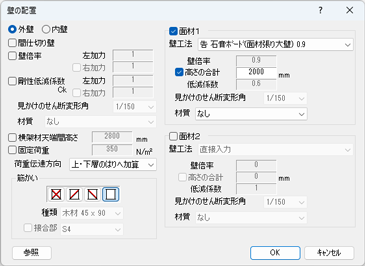
【計算条件】で、 「JIS A 3301」を「考慮する」にした場合のJIS A 3301 附属書Hの仕様の高耐力面材耐力壁、 附属書Gの筋かい耐力壁は「壁倍率」の直接入力で入力します。
 サブメニュー
サブメニュー
 |
 操 作
操 作
 配置
配置
- グリッドにカーソルを合わせクリックすると、ラバーバンドが表示されます。
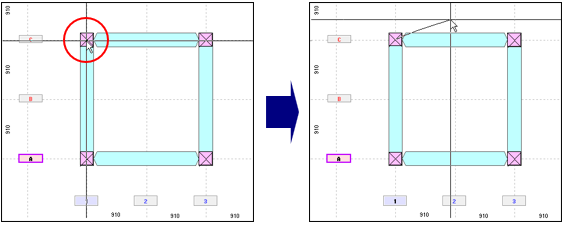
※ 右クリックすると、ラバーバンドを解除します。 - 次のグリッドにカーソルを合わせクリックすると、壁が配置されます。
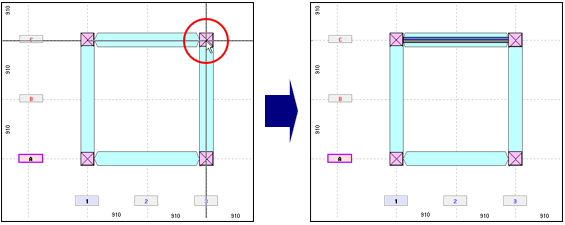
※ 壁が交差する場合は配置できませんので、壁が交差しないように何枚かに分けて配置してください。 - 右クリックしてダイアログを表示します。
[キャンセル]ボタンをクリックし、コマンドを解除します。
※ ダイアログが画面に表示されている状態で、 伏図の作業ウィンドウ内を右クリックしても、コマンドを解除します。
 削除
削除
- サブメニューから[
 壁の削除]を選択します。
壁の削除]を選択します。 - 削除したい壁にカーソルを合わせクリックすると、壁が削除されます。
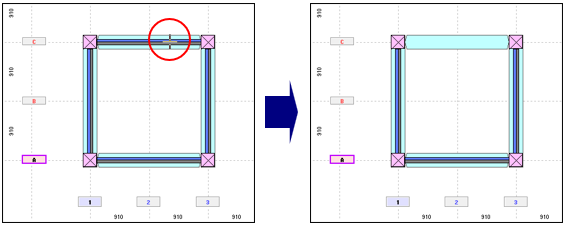
また、ドラッグしながら削除する範囲を指示すると、一度に複数の壁を削除することができます。
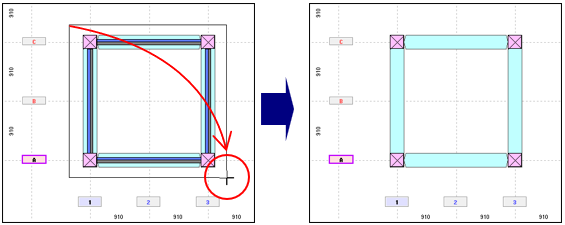
- 伏図の作業ウィンドウ内を右クリックし、コマンドを解除します。
※ キーボードの[Esc]キーを押して、コマンドを解除することもできます。